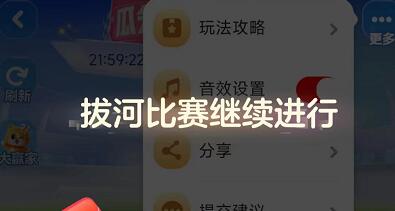python 3.11 速度提升计划 python if else 高级玩法
淘宝搜:【天降红包222】领超级红包,京东搜:【天降红包222】
淘宝互助,淘宝双11微信互助群关注公众号 【淘姐妹】
1.虚拟机 vm16 安装ubuntu 20.04,修改源为清华
sudo sed -i "s@http://.*archive.ubuntu.com@https://mirrors.tuna.tsinghua.edu.cn@g" /etc/apt/sources.list sudo sed -i "s@http://.*security.ubuntu.com@https://mirrors.tuna.tsinghua.edu.cn@g" /etc/apt/sources.list
sudo apt update sudo apt install gcc g++ build-essential sudo apt install libosmesa6-dev libgl1-mesa-glx libglfw3 sudo apt install patchelf libopenmpi-dev
2.安装conda
下载地址
选择 Anaconda3-5.3.1-Linux-x86_64.sh
然后直接bash
bash Anaconda3-5.3.1-Linux-x86_64.sh
source .bashrc //检查版本 conda -V
3.创建py3.6的虚拟环境
conda基本使用 虚拟环境
以下均基于py36的虚拟环境
4.安装mujoco
4.1 下载地址 选择 150 linux
4.2 下载key
4.3 在家目录新建.mujoco文件夹
mkdir .mujoco
打开文件管理器,按快捷键 ctrl+h 显示隐藏文件,将下载的mujoco解压到.mujoco文件夹。将key放在三个地方1.同级目录 2.mjpro150下 3.mjpro150/bin 下
4.5 设置环境变量
vim .bashrc //添加以下两行 export LD_LIBRARY_PATH=~/.mujoco/mjpro150/bin${LD_LIBRARY_PATH:+:${LD_LIBRARY_PATH}} export MUJOCO_KEY_PATH=~/.mujoco${MUJOCO_KEY_PATH}4.6 测试
//重启终端或者source .bashrc cd .mujoco/mjpro150/bin http://knsay.com/article/simulate http://knsay.com/model/humanoid.xml
运行效果
5.安装mujoco-py
新建ai文件夹
5.1 下载地址
5.2 解压到ai文件夹
5.3
cd mujoco-py-1.50.1.0 pip install -r requirements.txt pip install -r requirements.dev.txt python setup.py install
5.4 测试
import mujoco_py import os mj_path, _ = mujoco_py.utils.discover_mujoco() xml_path = os.path.join(mj_path, 'model', 'humanoid.xml') model = mujoco_py.load_model_from_path(xml_path) sim = mujoco_py.MjSim(model) print(sim.data.qpos) sim.step() print(sim.data.qpos)
大致结果如下
6.安装openai
6.1 下载依赖
6.2 下载以后解压到ai目录
然后
pip install -r mujoco-worldgen/requirements.txt pip install -e mujoco-worldgen/ pip install -r multi-agent-emergence-environments/requirements_ma_policy.txt pip install -e multi-agent-emergence-environments/
6.3 运行一下试试
cd multi-agent-emergence-environments bin/examine.py examples/hide_and_seek_quadrant.jsonnet examples/hide_and_seek_quadrant.npz
7.报错
7.1 问题:AttributeError: ‘dict2’ object has no attribute 'mj_ray’
解决办法:
pip3 install -U 'mujoco-py<1.50.2,>=1.50.1'
本文为看恩吧原创文章,转载无需和我联系,但请注明来自knsay.com
打赏
- 上一篇: python从零到pytorch【四】桌面tkinter
- 下一篇: 在线代码编辑器
ubunt18.04安装mujoco,mujoco_py教程
ubunti18.04安装,ubunti安装,unbuntu20.04安装教程,ububtu安装教程mujoco是一个物理引擎,可以在mujoco验证算法,类似的平台还有VREP。 mujoco_py是mujoco编程的python接口,可以使用mujoco_py调用mujoco的API。mujoco_py由OpenAI Gym开发,具有一定权威性。
mujoco官网:
下载地址:官网首页Products页面
除了mujoco软件本身,对应的授权文件也要下载 授权地址:官网首页License页面 有多种授权方式,本文采用第一种,也即30天授权方式,操作系统采用ubuntu。
需要使用edu邮箱,点击Linux下载机器码生成软件。 参考文献:
生成后填写在一栏,提交。 在邮件中可以获取
参考文档: 根据文档要求,将下载好的文件解压到文件夹中
创建文件夹
将下载好的复制到文件夹中
解压
将重命名为
将复制进和两个文件夹中 前边邮箱中获取的默认打包下载在了文件夹中
测试安装
安装成功会出现如下图像
配置环境变量 参考文献:
mujoco_py官网:
另开终端
这会在目录下下载 根据mujoco_py官网的说明
进入目录
安装
中间遇到错误 安装 再次执行即可
安装成功后应该可以运行官网的例子
运行中自带的例子
vs2017如何修复
1、安装并且打开vs2017,打开以后界面如下图,然后我们可以进行项目的创建 2 这次我们学习的重点是C#,所以点击新建项目,会出现如下界面,记得是Visual C#下面,点击Win窗体台应用,接下来设置名称以及索要存储的位置即可创建一个项目。 3 接下来我们可以点击右上角视图按钮下的解决方案资源管理器即可以看到自己所创建的新项目,就可以在窗体上进行编辑,设计一个简单的ftp服务器设计。